3 طرق لإيقاف تشغيل iTunes من تحديث برامج iOS
"عندما أقوم بتوصيل جهاز iPhone 6 الخاص بي بجهاز الكمبيوتر وفتح برنامج iTunes ، يشير إلى توفر إصدار جديد (الإصدار 10.1) ، ثم انقر فوق" تحديث "عن طريق الصدفة وأريد وقف تحديث برنامج iOS، أي شخص يعرف كيف يفعل مع هذه القضية؟ "
معظم مستخدمي iPhone على دراية بهذا البرنامجتحديث الإشعار عند توصيل أجهزتهم بـ iTunes. عند توفر إصدار iOS جديد ، ستذكرك iTunes تلقائيًا بالتحديث إلى أحدث برامج iOS لتجربة الميزات الجديدة والحصول على التطبيقات الأصلية لجهازك. ومع ذلك ، في بعض الأحيان قد تتعرف على وجود بعض الأخطاء مع الإصدار الجديد أو البدء في التحديث عن طريق الخطأ وتريد تعطيل تحديث برنامج iPhone ، لكن ليس من السهل إلغاء تحديث iOS 10.1 / 10 / 9.3 / 9 الجاري. لحسن الحظ ، سوف يعرض لك هذا البرنامج التعليمي طرقًا فعالة ومجدية لمنع iTunes من تحديث iPhone.
- الطريقة الأولى: إيقاف تحديث برنامج iOS وتنزيله في iTunes
- الطريقة 2: إلغاء تحديث iOS مستمر على iPhone
- الطريقة الثالثة: منع تحديث iPhone من iOS من خلال تجاهل إشعار التحديث
الطريقة الأولى: إيقاف تحديث برنامج iOS وتنزيله في iTunes
إذا قمت بالنقر فوق "التحقق من وجود تحديث" أو "تنزيل وتحديث" ، يمكنك إلغاء عملية التحديث على iPhone 7/7 Plus / SE / 6s / 6s Plus / 6 / 5s / 5 باتباع الخطوات التالية:
الخطوة 1: اضغط على زر التنزيل في الركن الأيمن العلوي من iTunes.

الخطوة 2: ابحث عن أيقونة "تحديث برامج iPhone" أو "تحديث برنامج iPad" ، ثم انقر فوق زر النهاية الصغيرة لإيقاف عملية تحديث iOS.

الخطوه 3: إذا تغير تحديث برنامج iPhone في iTunes إلى "توقف" ، فقد منعت عملية التنزيل والتحديث من النجاح. ثم يمكنك ببساطة تحديد العنصر في قائمة التنزيل والضغط على مفتاح "حذف" لإزالته.
الطريقة 2: إلغاء تحديث iOS مستمر على iPhone
هناك طريقة سهلة أخرى لمنع تحديث برنامج iOS وهي إلغاء تحديث البرنامج المستمر على iPhone أو iPad مباشرة.
الخطوة 1: التحقق من تحديث iOS لم ينته بعد. للقيام بذلك ، انتقل إلى الصفحة الرئيسية> الإعدادات> عام> تحديث البرنامج ، يمكنك أن ترى أن عملية التنزيل لا تزال مستمرة.
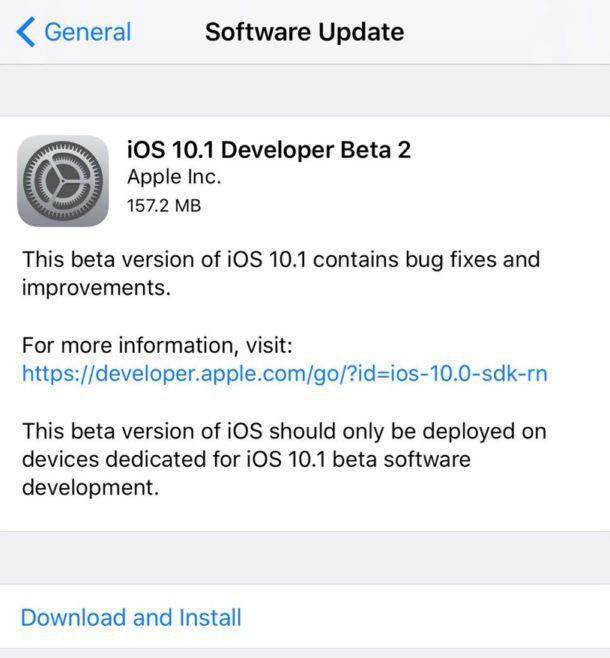
الخطوة 2: اضغط على زر الصفحة الرئيسية وانتقل إلى الشاشة الرئيسية ، وانقر فوق إعدادات ، واختر عام ، ثم انقر فوق استخدام. يمكنك رؤية قائمة بالتطبيقات التي تستخدم التخزين الخاص بك. تحقق من أيقونة iOS ثم اضغط عليها. سيتم نقلك إلى صفحة تحديث البرنامج.
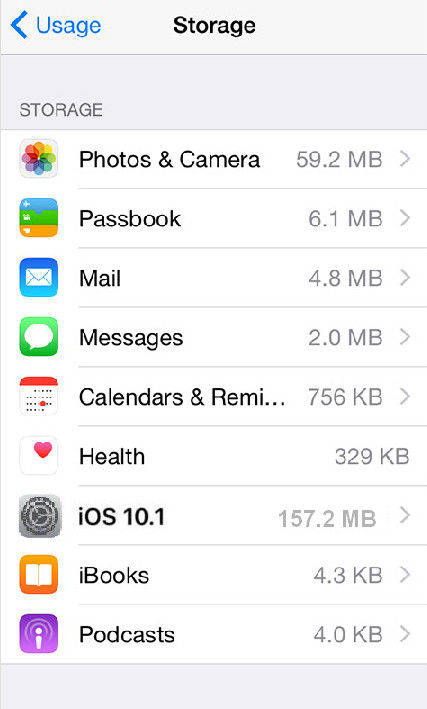
الخطوة 3: اضغط على زر حذف التحديث لإيقاف تحديث برنامج iPhone بسهولة. يمكنك الانتقال إلى صفحة التحديث وستكتشف أن نسختك الأصلية لم تتغير.

الطريقة الثالثة: منع تحديث iPhone من iOS من خلال تجاهل إشعار التحديث
تجاهل أحيانًا تحديث برنامج iOSيعد الإخطار أيضًا وسيلة لإيقاف تحديث برنامج iPhone. عندما تظهر النافذة المنبثقة في iTunes ، اختر خيار "لا تسألني مرة أخرى" ولا تقم بتنزيل أحدث إصدار للبرنامج أو تثبيته.
من خلال الطرق الثلاثة المذكورة ، يمكنك تعطيل iOSإشعار تحديث البرنامج وإيقاف تحديث برنامج iTunes بسرعة. إذا كان لديك بعض أسئلة تحديث نظام التشغيل iOS ، فأخبرنا بذلك في قسم التعليقات.








![[محلول] كيفية إيقاف تحديث iOS 12 على iPhone و iPad و iPod touch](/images/fix-iphone/solved-how-to-stop-ios-12-update-on-iphone-ipad-and-ipod-touch.jpg)
